 Kliknij opcję Widok główny.
Kliknij opcję Widok główny. - W folderze Początek kliknij prawym przyciskiem myszy płaszczyznę XZ i włącz widoczność.
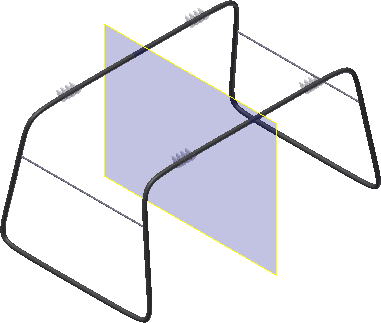
- W folderze Korpusy bryłowe kliknij prawym przyciskiem myszy nóżkę i wyłącz widoczność.
 Kliknij polecenie płaszczyzny konstrukcyjnej.
Kliknij polecenie płaszczyzny konstrukcyjnej. - Kliknij krawędź płaszczyzny XZ i przytrzymaj lewy przycisk myszy, przeciągając nową płaszczyznę w kierunku ujemnych wartości na osi Y. Wprowadź odległość odsunięcia –21.5 i zaakceptuj.
- Kliknij krawędź odsunięcia płaszczyzny konstrukcyjnej i wybierz w menu kontekstowym polecenie Odwróć normalną, aby zmienić definicję dodatniej półosi Z. Zwróć uwagę na zmianę koloru.
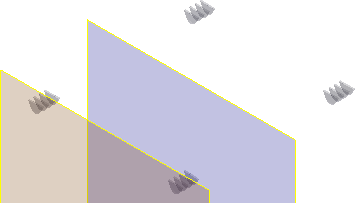
 Kliknij krawędź odsunięcia płaszczyzny konstrukcyjnej i utwórz nowy szkic 2D.
Kliknij krawędź odsunięcia płaszczyzny konstrukcyjnej i utwórz nowy szkic 2D. - Wyłącz widoczność płaszczyzny XZ i płaszczyzny konstrukcyjnej.
- Kliknij przycisk widok z lewej w narzędziu ViewCube, a następnie powiększ lewy górny narożnik.
- Narysuj linię poziomą stanowiącą przybliżenie szerokości płytki mocującej.

- W przeglądarce rozwiń węzeł naprawy i wyłącz widoczność powierzchni złożonej.
- Utwórz trzy łuki, tak jak na poniższej ilustracji, i dodaj wymienione wiązania. Szkic może być nieco inny do czasu dodania wymiarów.
- Wiązanie poziome na linii.
- Wiązanie styczności pomiędzy segmentami łuku.
- Wiązanie pionowe między punktem środkowym środkowego łuku a punktem środkowym linii poziomej.
- Wiązanie równości na dwóch łukach bocznych.
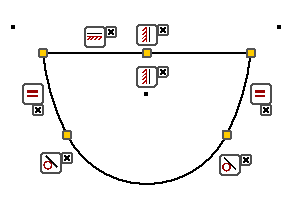
Zwróć uwagę na fakt, że punkty środkowe dwóch równych łuków znajdują się poza kształtem i powyżej linii poziomej. Po dodaniu wiązań przeciągnij jeden ze środków łuków, aby dopasować obraz.
- Dodaj wymiary pokazane na poniższej ilustracji, aby w pełni związać szkic. Uwaga: Wymiary 35.063 i 17.400 są dołączone do punktu środkowego rzutowanego źródła. Jeśli nie zostało włączone autorzutowanie źródła części w oknie Opcje aplikacji na karcie Szkic, należy przeprowadzić ręczne rzutowanie punktu środkowego, aby zlokalizować te wymiary.Ważne: Po dodaniu wymiaru promienia 7.135 dodaj wymiar pionowy 2.5 cala.
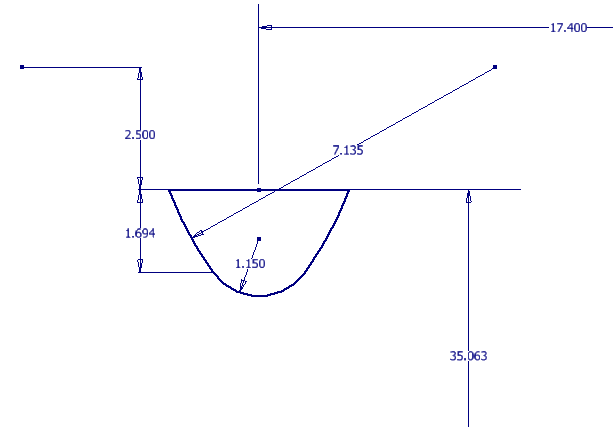
- Zakończ szkic.
- Kliknij polecenie Wyciągnięcie proste. Ustaw odległość na 0.4.
 Na minipasku narzędzi lub w oknie dialogowym i wybierz polecenie Nowa bryła.
Na minipasku narzędzi lub w oknie dialogowym i wybierz polecenie Nowa bryła. - Odwróć kierunek, tak aby dopasować go do poniższej ilustracji.
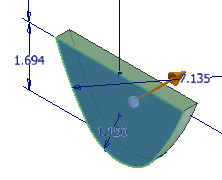
- Kliknij przycisk OK, aby utworzyć wyciągnięcie.
- Rozpocznij nowy szkic na powierzchni pokazanej na poniższej ilustracji.
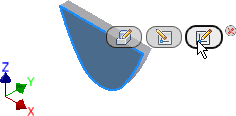
 Uruchom polecenie Odsunięcie, kliknij prawym przyciskiem myszy i wyłącz opcję Wybór pętli. Upewnij się, że opcja Odsunięcie wiązania jest włączona. Uwaga: Po zmianie ustawienia odsunięcia jest ono zachowywane w kolejnych sesjach. Pozostaje w wybranym stanie, dopóki ustawienie nie zostanie zmienione.
Uruchom polecenie Odsunięcie, kliknij prawym przyciskiem myszy i wyłącz opcję Wybór pętli. Upewnij się, że opcja Odsunięcie wiązania jest włączona. Uwaga: Po zmianie ustawienia odsunięcia jest ono zachowywane w kolejnych sesjach. Pozostaje w wybranym stanie, dopóki ustawienie nie zostanie zmienione.- Wybierz trzy segmenty łuku, kliknij prawym przyciskiem myszy i wybierz polecenie Kontynuuj.
- Przeciągnij odsunięcie do wewnątrz i kliknij, aby je umieścić.
 Uruchom polecenie Utnij i przytnij łuki do przecięcia z linią poziomą.
Uruchom polecenie Utnij i przytnij łuki do przecięcia z linią poziomą. - Dodaj dwa wiązania styczności pomiędzy segmentami łuku.
- Uruchom polecenie Wymiar i dodaj wymiar 0.25, tak jak przedstawiono na poniższej ilustracji.
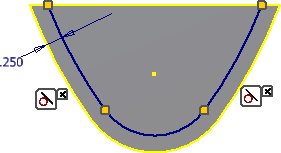
- Zakończ szkic.
- Uruchom polecenie Wyciągnięcie proste, wybierz kształt wewnętrzny i utwórz wyciągnięcie z wycięciem na odległość 0.125.
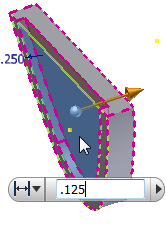
- Rozpocznij nowy szkic na przeciwległej powierzchni i powtórz czynności opisane w punktach 20–27. Po zakończeniu element powinien wyglądać tak jak na poniższej ilustracji.
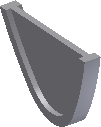
- Uruchom polecenie Zaokrąglenie i dodaj zaokrąglenie 0.20 do dwóch krawędzi zewnętrznych.
- Dodaj zaokrąglenie 0.05 do czterech krawędzi wewnętrznych.
- Uruchom polecenie Otwór i utwórz koncentryczny otwórz przejściowy o średnicy 1.25.
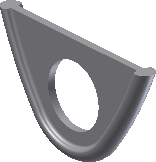
Projekt płytki jest gotowy.